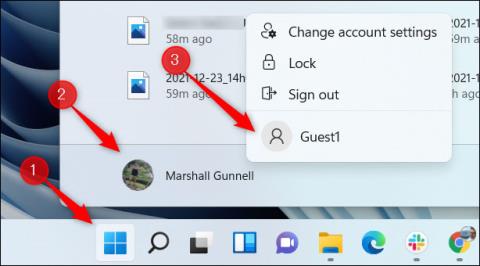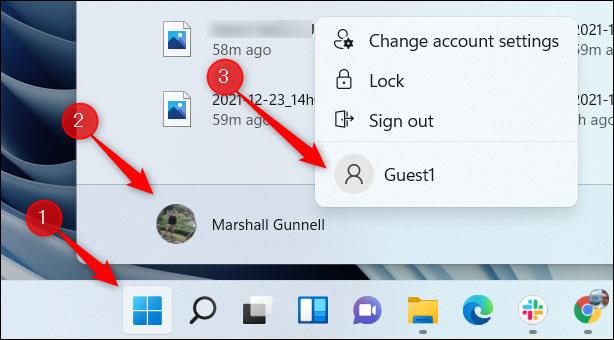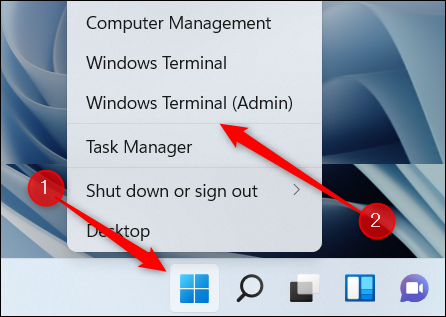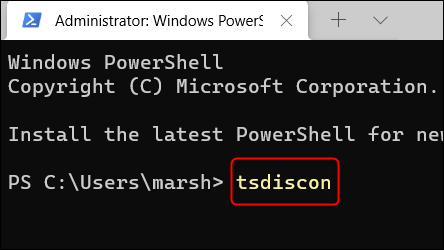Ibland tvingar arbetskrav dig att använda många olika användarkonton samtidigt på en Windows-dator. På den tiden är det viktigt att konvertera användarkonton snabbt, bekvämt och flexibelt. Du kan helt växla mellan konton utan att stänga några öppna applikationer eller arbetsfiler. Här är hur.
Byt användarkonto från Start-menyn
Du kan snabbt byta användarkonto direkt från Windows Start-meny.
Klicka först på Windows-ikonen i aktivitetsfältet och klicka sedan på din profilbild. Klicka sedan för att välja det användarkonto du vill byta till från snabbmenyn som visas.
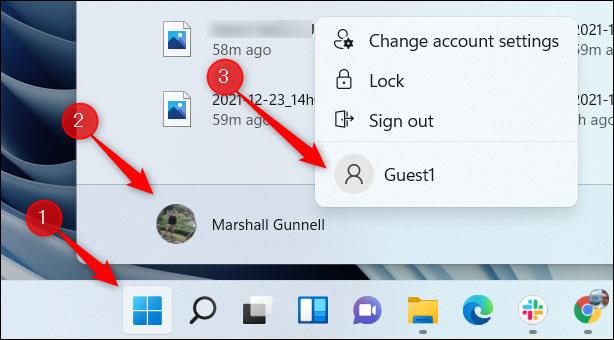
När du har valt ett konto anger du motsvarande lösenord och konverteringsprocessen kommer att slutföras omedelbart.
Byt användarkonto med kortkommandot Ctrl + Alt + Delete
Du kan också använda kortkommandot Ctrl + Alt + Delete för att snabbt växla mellan användarkonton på systemet.
Tryck bara på Ctrl + Alt + Delete på tangentbordet samtidigt. Klicka sedan för att välja " Byt användare " som visas på skärmen.
Du kommer omedelbart till inloggningsskärmen. Välj det användarkonto du vill byta till och ange motsvarande lösenord och du är klar.
Byt användarkonto med kortkommandot Alt + F4
En annan kortkommando som du kan använda för att byta användarkonto på skrivbordet är Alt+F4 . Observera att du måste vara på skrivbordet, för om det finns några öppna fönster kommer denna genväg bara att stänga det fönstret.
Tryck på Alt + F4 på tangentbordet och dialogrutan " Stäng av Windows " visas. Klicka på nedåtpilen bredvid textrutan och välj sedan " Byt användare " från rullgardinsmenyn som visas.
Klicka sedan på " OK " eller tryck på " Enter "-tangenten på ditt tangentbord. Du kommer att vara på inloggningsskärmen. Välj ett annat användarkonto och ange motsvarande lösenord.
Byt användarkonto från Windows Terminal (Windows 11 Pro eller senare)
Om du vill känna dig som ett proffs kan du köra ett kommando i Windows Terminal för att låsa din dator, vilket effektivt återvänder till inloggningsskärmen där du kan välja någon annans konto. Observera att den här metoden bara fungerar på Windows 11 Pro och senare.
Öppna först Windows Terminal som administratör genom att högerklicka på Windows-ikonen i aktivitetsfältet för att öppna Power User-menyn, välj sedan " Windows Terminal (Admin) " .
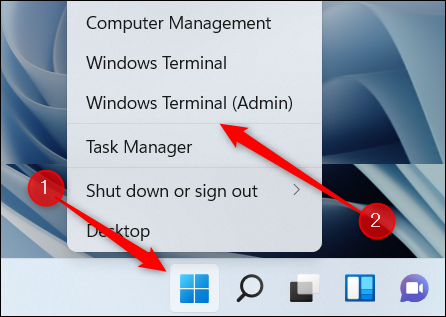
Kör sedan följande kommando:
tsdiscon
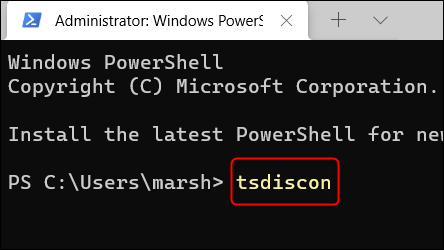
När du har kört kommandot låses skärmen. Lås upp den så kommer du till inloggningsskärmen. Välj det användarkonto du vill byta till. Du kan också snabbt låsa din skärm med Windows + L- kortkommandot .